

By Adela D. Louie, Last updated: July 22, 2020
Apple aveva finalmente annunciato il lancio del nuovo software iOS 13 per i suoi dispositivi. E con ciò, il programma iTunes è considerato il modo migliore per effettuare l'aggiornamento per il tuo iPhone, iPad o dispositivo iPod. Questo perché iTunes è un programma creato da Apple in cui è possibile ignorare qualsiasi tecnicità che potrebbe verificarsi durante il processo di aggiornamento.
Tuttavia, ci sono casi in cui alcuni utenti ricevono un messaggio di errore che dice non è stato possibile contattare il server di aggiornamento del software iPhone. Pertanto, se si verifica questo tipo di errore, è necessario assicurarsi che le impostazioni di rete dispongano delle informazioni giuste e che la connessione di rete sia attualmente attiva. E una volta che hai questo tipo di errore, ciò significa che potresti rimanere bloccato lì per un po '.
Tuttavia, in questo post, ti mostreremo tutte le informazioni necessarie che devi sapere su questo tipo di errore "Impossibile aggiornare il server di aggiornamento software iPhone" e allo stesso tempo, ti mostreremo i modi su come risolvere questo problema in modo da poter procedere con l'aggiornamento desiderato.
Parte 1. Perché non è stato possibile collegare il server di aggiornamento software iPhone?Parte 2. Correzioni - Impossibile contattare il server di aggiornamento software iPhoneParte 3. Conclusione
Il motivo principale per cui viene visualizzato l'errore del server di aggiornamento "Impossibile contattare il server di aggiornamento software iPhone" è a causa di un problema con la connessione di rete. Ciò è dovuto principalmente al fatto che potresti essere connesso a una rete Wi-Fi instabile che causa un problema di connessione all'aggiornamento del software del tuo iPhone. Tuttavia, a parte questo, potrebbero esserci altre ragioni dietro.
E un altro motivo di questo problema "Impossibile contattare il server di aggiornamento software dell'iPhone" è dovuto alle tonnellate di richieste che si generano tutte contemporaneamente mentre si verificano il download e l'installazione. E per questo motivo, Apple ha difficoltà a soddisfare tutte le persone che cercano di aggiornare il loro software iPhone.
Ora che hai idea di cosa e perché stai ricevendo il messaggio di errore "Impossibile aggiornare il server di aggiornamento software iPhone" quando aggiorni il software del tuo dispositivo iPhone, ti mostreremo ora come puoi aggiustarlo.
Quindi, la prima cosa che dovrai fare quando lo incontri il server di aggiornamento iPhone non può essere contattato è per te controllare le impostazioni di rete del tuo dispositivo iPhone. E per farlo, ecco i passaggi che devi seguire.
Passaggio 1: puoi provare a spegnere e quindi riaccendere il router del Wi-Fi per almeno dieci minuti. E dopo, vai avanti e assicurati di verificare se il problema "Impossibile aggiornare il server di aggiornamento software iPhone" è ancora lì.
Passo 2: Successivamente, vai avanti e controlla sul computer in cui è installato il tuo programma iTunes. Verifica se si sta connettendo alla tua rete Wi-Fi. È possibile verificare se si dispone di una connessione Internet avviando un browser Web e vedere se funziona.
Passaggio 3: E nel caso in cui non funzioni ancora, puoi controllare sul tuo computer lo stato della tua connessione Wi-Fi. Puoi verificare da lì se è debole, disconnesso o non stabile. In tal caso, puoi andare avanti e assicurarti di provare a connetterti a un'altra rete.
Ecco come risolvere "Impossibile contattare il server di aggiornamento software iPhone" controllando la connessione di rete.
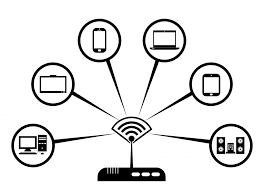
Avere il tuo dispositivo iPhone aggiornato usando il metodo over-the-air è una delle migliori opzioni che puoi fare in quanto questo è considerato il modo naturale di aggiornare il software del tuo iPhone. Questo metodo ti permetterà di aggiornare direttamente il tuo iPhone e non si verificherà alcun problema "Impossibile aggiornare il server di aggiornamento software iPhone" durante l'aggiornamento del dispositivo.
E per aggiornare il tuo iPhone all'ultima versione del software utilizzando OTA, ecco i passaggi che puoi seguire.
Passaggio 1. Sul dispositivo iPhone, vai avanti e avvia l'app Impostazioni.
Passaggio 2. Da lì, vai avanti e scegli semplicemente su Generale, quindi tocca Aggiornamento software.
Passaggio 3. Quindi, toccare l'opzione Scarica e installa per aggiornare il dispositivo iPhone alla versione più recente disponibile.
NOTA: Per poter eseguire questo metodo, devi assicurarti di aver installato correttamente il firmware sul tuo iPhone e l'errore "Impossibile aggiornare il server di aggiornamento software iPhone" non viene più visualizzato sullo schermo.
Si dice che il download manuale del firmware sia l'ultimo metodo da fare quando si tenta di aggiornare il software del dispositivo iPhone con l'ultimo disponibile. E se è necessario eseguire questo metodo, è necessario ottenere il file IPSW. Questo perché ti aiuterà a scaricare l'ultimo aggiornamento del dispositivo iOS quando entrambi i metodi sopra non hanno funzionato per te.
E con ciò, ecco i rapidi passaggi che puoi seguire facilmente.
Passaggio 1. Procedi e scarica il file IPSW utilizzando il tuo computer. Devi assicurarti di ottenere quello che è compatibile con te perché il tuo dispositivo iPhone può solo dipendere dal tipo e dal modello.
Passaggio 2. Al termine, vai avanti e collega il dispositivo iPhone al computer tramite il cavo USB. Da qui, tutto ciò che devi fare è passare in modo che il programma iTunes lo rilevi. E se lo fa, vai avanti e tocca l'opzione Riepilogo da iTunes per continuare.
Passaggio 3. Quindi premere il tasto Maiusc per computer Windows o il tasto Opzione per utenti Mac, quindi selezionare l'opzione Ripristina iPhone visualizzata sullo schermo.
NOTA: I passaggi che ti abbiamo mostrato saranno in grado di aiutarti a cercare e trovare il tuo file IPSW che hai potuto scaricare in precedenza. Inoltre, devi attendere che iTunes completi l'aggiornamento del software sul tuo dispositivo iPhone. Quindi, l'errore "Impossibile contattare il server di aggiornamento software iPhone" verrà presto risolto.
ottenere non è stato possibile contattare il server di aggiornamento iPhone L'errore è uno degli errori più comuni che ogni utente di iPhone sperimenta quando tenta di aggiornare il proprio dispositivo iPhone all'ultima versione del software. E con ciò, iTunes ha dimostrato di essere il modo migliore per farlo a Fox "Impossibile contattare il Software Update Server iPhone".
Quindi, tutto ciò che devi fare ora è scegliere il metodo che desideri scegliere per risolvere il problema "Impossibile aggiornare il server di aggiornamento software iPhone" e lo risolverai in pochissimo tempo.
Scrivi un Commento
Commento
FoneDog iOS Toolkit
There are three ways to retrieve deleted data from an iPhone or iPad.
Scarica Gratis Scarica GratisArticoli Popolari
/
INTERESSANTENOIOSO
/
SEMPLICEDIFFICILE
Grazie! Ecco le tue scelte:
Excellent
Rating: 4.6 / 5 (Basato su 60 rating)